TLWWW használat
Újdonságok
- 1676: Online kártyás fizetés
- user.js: Saját javascript használata
- 1672: Fiókbeli foglalás letiltása
- 1656: Minta keresés - példákkal
- 1655: Hordozó ikonok - pár újabb
- 1649: chktlwww: TLWWW ellenőrzés
- 1649: vak.cfg: A vak.htm testreszabása
- 1648: TlApp: TLWWW beállítások TlApp használata esetén
- 1644: 1644 újdonságok: facebook/tlmsg miatti beállítások
- 1643: Saját help kereső oldalon: szöveg, kép, videó stb.
- 1640: 1640 újdonságok: tlwww/win https, php
- 1635: 1635 újdonságok: #tlwwwerr, sorozat/mű borító
- 1634: 1634 újdonságok: Logó, Lapeleje/vége
- 1633: 1633 újdonságok: Kinézet/CSS, TlTulajJs
- 1632: 1632 újdonságok: TLWWW/PLUSZ: ETO kód válogatás
- 1629: 1629 újdonságok: TLWWW/PLUSZ: autocomlete, borítós lista
- 1628: 1628 újdonságok: Analitika rövidített megjelenítés
- 1627: 1627 újdonságok: TLWWW/PLUSZ: ajánló,
- 1625: 1625 apróságok: ProcessBaseImage
- 1624: 1624 apróságok: TLWWW/HTTPS
- 1623: 1623 apróságok
- 1623: Be nem lépett olvasók 2.
- 1622: Be nem lépett olvasók
- 1620: tlshow/dref URL-ek
- 1616: Hordozó/dok.típus ikonok
- 1615: Foglalás: részletesebb adatok
- 1615: Hordozó/dok.tipus
- 1615: Disszertáció: Oktatási forma
- 1614: Időszaki kiadvány új mezők
- 1614: Alkotó tetszőleges adatai
- 1613: Log fájlok megtartása - win/tlwww
- 1613: Mások keresték - lista hossza
1.1. Saját javascript használata
Ez már régóta működik, de a leírása valahogy kimaradt :-(
A TLWWW által generált html oldalak HEAD részébe be lehet illeszteni egy saját javascript kódot. A fájl nevét a tlwww.cfg-ben kell megadni:
user_js=/tlwww/sajatunk.js
Itt lehet definiálni olyan függvényeket, amiket a tlwww.js is meghív.
- function TlUserOnload() - a html oldal betöltődése után hívódik
- function TlUserSmallPic( url ) - Interneten mezőben megjelenő képek kisebb méretű megfelelője
- function TlUserLinkName( name, url ) - Interneten mezőben link helyett adott szöveg mutatása (pl: DVD borító)
Ebben a fájlban lehetnek persze saját javascript kódok is.
Példa sajatunk.js:
// Az [Interneten] mezőben nagy méretű képekre van hivatkozás.
// A dokumentum oldalakon kis méretű képeket akarunk csak megjeleníteni
// A kis képre kattinva lehet aztán a nagy méretűt megnézni.
// Pl: xxx.hu/kep/b/b3423.jpg helyett xxx.hu/kep/kicsi/b/b3423.jpg
function TlUserSmallPic( url )
{
url = url.replace("konyvtarunk.hu/kep/","konyvtarunk.hu/kep/kicsi/");
return url;
}
// Az [Interneten] mezőben DVD borítókra van hivatkozás
// Pl: xxx.hu/dvd/borito/b3423.jpg
// A dok.oldalon megjelenő link szövegét adhatjuk meg így
function TlUserLinkName( name, url )
{
if( name.indexOf('xxx.hu/dvd/borito/') > 0 )
return 'DVD borító';
}
// Saját script
function sajat() { }
// A html lap betoltese utan hivodik a tlwww.js:TlWwwOnload()-bol
function TlUserOnload() { sajat(); }
1.2. Fiókbeli foglalás letiltása
Ha egy fiókban a foglalást átmenetileg le akarjuk tiltani (pl. bezár a fiók júliusra), akkor a rendszergazda a winkliens Rendszer / Könyvtárunk adatai ablakban a FiókNemFoglal: mezőben megadja azon fiókokat, amikben nincs foglalás:
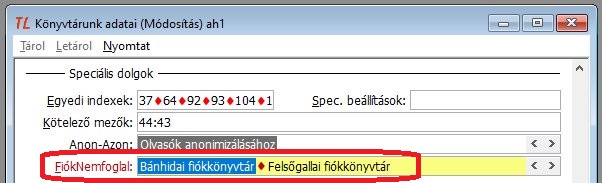
A webes felületen ezeknél a fiókoknál nem is jelenik meg a Foglalás gomb:

1.3. Minta keresés
A minta alapján zajló keresés azt jelenti, hogy amikor nem ismerjük pontosan a keresendő nevet, címet vagy mást, akkor megadhatunk egy mintát, amiben az ismeretlen részeket kérdőjelekkel helyettesítjük. A kérdőjel akárhány betűt helyettesíthet.
A legelső karakter nem lehet kérdőjel, ekkor a keresés nagyon sokáig tartana, ezért el sem indul. Ha egy karaktert adunk meg a kérdőjel előtt, esetleg időtúllépés miatt leáll a keresés. Min. két karakternél már nem várható probléma. Ez az adott indexfájl méretétől (pl. a Szavak index lényegesen nagyobb, mint az UK-azon) és a TextLib szerver gép sebességétől függ.
Minta alapján az egyszerű és a részletes keresés bármelyik keresőmezőjében kereshetünk.
Nézzünk néhány konkrét példát, a Cím indexben keresésre:
- fejesugrás?ba - a keresendő belsejében egy kérdőjel
Teszt adatbázis - fejes?magas?politika?ba - a keresendő belsejében lehet több kérdőjel is
Teszt adatbázis - fejes?politika? - a keresendő belsejében és végén is kérdőjel
Teszt adatbázis - fejes?politika - A csonkolt keresés az alapértelmezett, tehát ez a
keresés pontosan ugyanaz, mint előző.
Teszt adatbázis - ?politika - rossz - mivel az első betű a kérdőjel.
Teszt adatbázis - magyar?őstörténete. - a keresendő végére pontot írhatunk, ezzel
kikapcsolva az alapértelmezett csonkolt keresést. Csak
'őstörténete' végű találatokat kapunk.
Teszt adatbázis - magyar ?őstörténete. - a szóköz karakter is számít, ezért ez más
keresés, mint az előző. Pl: a 'Magyarok őstörténete' itt nem lesz találat.
Teszt adatbázis
1.4. Hordozó ikonok - pár újabb
Újabb hordozó ikonok. Pl. plakát, mikrofilm. Ezek használata tlwww.cfg-ben:
ikon.mp3=ik_mp3.png ikon.Plakát=ik_plakat2.png #ikon.Plakát=ik_plakat.png ikon.fekete-fehér kép=ik_kep2.png ikon.microfilm*=ik_micro.png ikon.mikrofilm*=ik_micro.png ikon.mikroforma=ik_micro.png
1.5. chktlwww: TLWWW ellenőrzés
Linuxon régóta a TLWWW része az ellenőrző program (chktlwww). Ez néhány percenként ellenőrzi, hogy a TLWWW működik-e rendesen. Ha nem, akkor emailt küld, hogy mielőbb újra lehessen indítani. Esetleg ő maga újraindít ;-)
A chktlwww részletes leírása régóta megtalálható a linuxos leírásban, de most itt is felhívtuk rá a figyelmet.
1.6. A vak.htm testreszabása
A gyengénlátók által használt oldalt is lehet kicsit állítgatni. elsőre annyit, hogy legyen-e olvasói belépés az oldalon. Erre való az OlvAllapot opcio. Egy példa vak.cfg:
# vak.cfg - vak.htm config fajl # Output file - oda kerul, ahol a html oldalak vannak egyebkent is vak.htm # Könyvtár neve Teszt Könyvtár # Konyvtar honlapja (url) - Ide visz majd a [Honlap] gomb www.enkonyvtaram.hu # Olvasoi belepes legyen-e? Akkor + jel legyen a sor elejen: -Olvallapot
1.7. TLWWW beállítások TlApp használata esetén
A TlApp Androidos applikáció használatához kell néhány beállítás a TLWWW-ben. A TlApp is a tlwww-től kérdezi le az adatokat.
Az app.cfg fájlban ugyanúgy lehet megadni a beállításokat, mint ahogy a fulek.cfg-ben. A tlwgen.exe program futtatása szükséges a cfg változtatása után! Ezzel létrejön az app.htm, amit a TlApp használ.
Módosítani kell az app_info.htm html fájlt. Ez a TLWWW felújításkor jön létre, ha még nem létezik a fájl. Ez a könyvtár 'névjegye'. Ezt a html oldalt látja majd az olvasó, amikor TlApp-ban a főmenüből a Könyvtár info menüpontot választja.
Ide be lehet írni telefonszámot is. Ha ebben a formában tesszük, akkor a linkre kattintva egyből fel is tudja hívni az olvasó a számot:
<a href="tel:+36-30-111-1111">30-111-1111</a>
Az oldalak kinézetét az app.css fájlban lehet állítgatni.
1.8. 1644 újdonságok - 1644
1.9. 1640 újdonságok - 1640
1.9.1. tlwww / windows - PHP programok
A Windowsos TLWWW immáron tud PHP programokat is futtatni. Mivel támogatja a CGI/1.1 specifikációt. Aki a tlwww statisztika opciót használni akarja, annak erre mindenképp szüksége lesz, mivel az egy php program.
A lehetőség használatához
- Telepíteni kell php programot, és beállítani a php.ini fájlt.
- Be kell állítani a tlwww.cfg-t
1.9.1.1. PHP telepítése és a php.ini
Javasolt egy PHP 7.3-nál újabb verzió (esetleg 5.6.39, ha szükséges), ami innen letölthető. Például
- php-7.4.6-Win32-vc15-x86.zip,
- php-7.4.6-Win32-vc15-x64.zip,
- php-5.6.39-Win32-VC11-x86.zip
- php-5.6.39-Win32-VC11-x64.zip
Minimum Windows Vista kell a PHP futtatáshoz.
A zip fájlt ki kell tömöríteni pl. a c:\php mappába.
Létre kell kell hozni a php.ini fájlt a következő módon. Indítunk egy parancssor ablakot (CMD.EXE), abban:
cd /d c:\php copy php.ini-production php.ini
Néhány beállítást érdemes megváltoztatni a php.ini-ben, pl. a notepad program használatával (nem word!). Így a php fájlok végrehajtása közben fellépő hibák a TLWWW konzoljára íródnak ki:
display_errors = off display_startup_errors = on log_errors = on fastcgi.logging = 1
Érdemes kipróbálni, hogy működik-e rendesen a PHP. A korábban indított parancssoros ablakban ezzel:
cd /d c:\php php-cgi.exe --version
Ha kiírja a PHP verziót, ami valami ilyesmi:
PHP 5.6.38 (cgi-fcgi) (built: Sep 13 2018 12:25:29) Copyright (c) 1997-2016 The PHP Group Zend Engine v2.6.0, Copyright (c) 1998-2016 Zend Technologies
akkor működik. Ha nem indul el (pl. "This application failed to start because msvcrt.dll was not found", "php-cgi.exe is not a valid win32 application"), akkor szükséges lehet a Visual /C++ 2012 redistributable csomag telepítése is.
1.9.1.2. tlwww.cfg beállítás
Meg kell adni a tlwww.cfg-ben, hogy hol található a php interpreter. Ha ez nincs megadva, akkor a TLWWW a .php kiterjesztésű fájlokra 500-as HTTP hibát ad vissza.
# PHP program hasznalata (5.6.x javasolt) php=c:\php\php-cgi.exe
Ha akarjuk az index.php-t kezdőlapként használni (pl. 'www.xxx.hu/mappa/index.php' URL helyett csak 'www.xxx.hu/mappa/' kelljen írni), akkor ez a sor is kell:
DefaultFiles=homepage.htm;index.html;index.php
1.9.2. tlwww / windows - https beállítás
A TLWWW/https opció windows alatt is használható, így a böngésző és a TLWWW közötti kommunikáció titkosítottan zajlik.
Létre kell hozni egy nyilvános kulcsot (CSR), és vásárolni valahol SSL tanúsítványt. Olcsó és megbízható szerintünk a Szerverplex. A textlib.hu gépünk is náluk fut évek óta.
Van több ingyenes lehetőség, jónak tűnik például a sslforfree.com. Ez a Let's Encrypt oldalt használja. Az itt készült tanúsítványokat sajnos 3 havonta meg kell újítani...
A tlwww/win program mappájában a tlwww.cfg fájlba be kell írni a következő sorokat:
## HTTPS beallitasok # 0:HTTP 1:HTTPS 2:HTTP+HTTPS 3:HTTP+HTTPS+REDIRECT https = 2 # port megadasa, altalaban 443 bindssl = any:443 # ssl CERT, CA, ROOT CA - a sajat certificate mindig ebben! cert = c:\titkos\certificate.crt # ssl private key pkey = c:\titkos\private.key # ha kulon fajlban vannak meg certificate-ek, akkor: #cacert=c:\titkos\ca_bundle.crt # ha meg van adva akkor ezt is betolti
A https beállítás azt adja meg, hogy csak http (0), csak https (1) vagy mindkét (2) protokol használható. A 3 pedig azt jelenti, hogy a http kérések automatikusan át lesznek írányítva https-re.
A private.key fájlban kell legyen a privát kulcs. Ha nincs megadva pkey kulcs a tlwww.cfg-ben, akkor a cert kulcs által megadott fájl az alapértelmezett .key kiterjesztéssel. A tartalma ilyen:
-----BEGIN PRIVATE KEY----- ... -----END PRIVATE KEY-----
1.10. 1635 újdonságok - 1635
- #tlwwwerr: A keresőlapra került egy tlwwwerr nevű div. Ez
általában üres. Akkor kerül csak bele valami, ha a TLWWW vagy a TLSRV
program éppen nem működik. Akkor itt ez elég feltűnően azonnal látszik.
A div tulajdonságait a tlwww.css-ben lehet állítani. Természetesen a
részben lehet ezt megtenni. A tlwww.css-be felújításkor bekerül az InfoKer által kitalált default - de csak akkor, ha nincs még benne ilyen #tlwwwver rész! Ha már van, akkor az nem változik.#tlwwwerr { color: red; background-color: yellow;
- Borítós találati lista megjelenítésnél (TLWWW PLUSZ opció része) most már a Sorozat és Mű rekordokhoz is készül 'borító'. Persze ez csak egy program generálta kép lesz, amibe ki van írva a cím. Pont úgy, ahogy a borító nélküli dokumentumokhoz is készül ilyen.
1.11. 1634 újdonságok - 1634
- Logó: Ez már régóta működik, de a leírása valahogy kimaradt.
A generált html lapokon és a kereső lapon is van egy logo div. Nincs semmi tartalma, de a tlwww.css-ben a .logo részben megadhatjuk, hogy hol legyen, és mi kerüljön bele. Így lehet minden oldalra ugyanolyan logót varázsolni.
.logo { position: absolute; z-index: 1; background-image: url('/tlwww/sajatlogo.gif'); background-repeat: no-repeat; background-position: right top; border: none; right: 5px; top: 5px; height: 200px; width: 400px; } - CFP fájlok: A .cfp fájlok példa .cfg-k. Ezekben mindig az összes
beállítási lehetőség szerepel (az újdonságok is), némi leírással együtt.
Ha változtatni akarunk a .cfg-n, ezeket érdemes megnézni.
tlwww.cfp - TLWWW beállításai fulek.cfp - A kereső oldal beállításai m.cfp - A mobilos kereső oldal beállításai chktlwww.cfp - TLWWW ellenőrző program beállításai
- Lapeleje/Lapvege: Évek óta használható, de nem kapott nagy figyelmet.
fulek.cfg-ben meg lehet adni egy olyan részt, ami a könyvtár neve és a
kereső mezők között jelenik meg. És egy olyat is, ami a kereső mezők
után, a lap alja felé.
+Lapeleje sajat_lapeleje.txt +Lapvege sajat_lapvege.txt
A megadott fáljokba tetszőleges html kódot írhatunk. Például egy sajat_lapeleje.txt lehet:
<details><summary TITLE=" Klikk a kinyitáshoz "> A könyvtár nyitva tartása</summary> <UL> <LI>Hétfő: 10:00 - 18:00 <LI> Kedd: 08:30 - 16:30 <LI>... </UL> </details>
1.12. 1633 újdonságok - 1633
- Kinézet/css/1: A generált html lapokon és most már a kereső lapon is
a bal felső szöveg a lap 'címe': Katalógus, Találatok, Dokumentum stb.
Ezek mindegyike class=headtxt, a tlwww.css-ben testre szabható. Pl:
.headtxt { width: 280px; /* szelesseg */ font-weight: bold; /* vastag betu */ font-size: 150%; /* masfelszeres betu */ text-align: center; /* szoveg kozepen */ border-radius: 12px; /* keret sarok gombolyitve */ background-color:#7f9abc; /* hatterszin sotetkekes */ /* egy kis arnyek a box alatt: */ box-shadow: 0 4px 12px 0 rgba(0,0,0,0.24),0 10px 10px 0 rgba(0,0,0,0.19); } - Kinézet/css/2: A tlwww.css-be ebben a verzióban kommentként
bekerült a gombok egyszerű testreszabásának lehetősége. A CSS-ben
profik eddig is megtehették, de most már egyszerű is :-)
Meg kell keresni a .button,... részt. Ott van kommentben egy példa beállítás. Ezeket, vagy más beállításokat adjunk meg a testreszabáshoz. Egy kis példa:
button,input[type=button],input[type=submit],input[type=reset] { background-color: lightblue; border: 1px solid blue; padding: 1px 6px; border-radius: 7px; display: inline-block; cursor: pointer; }Aztán keressük meg a button:hover:enabled,... és a button:disabled, részeket is. Itt állítható a gomb kinézete, amikor föléje ér az egér, és amikor le van tiltva.
- TlTulajJs: Nem is a funkció újdonság, hanem a leírása, mert az eddig nem volt meg.
A fulek.cfg fájlban megadható egy html kód, ami bekerül a tlwgen.exe által generált kereső oldalba. A <HEAD> résznek a végére. Így lehet saját javascript kódot beilleszteni. Pl. Google Analitics :-)
A kódot egy fájlba kell beírni (pl. sajat_kod.txt). Ezt a fájlnevet pedig a fulek.cfg-ben kell megadni:
+TlTulajJs=sajat_kod.txt
Ha egy saját javascriptet akarunk használni, a fájl tartalma lehet ez:
<!-- sajat kodunk a tlwww kereso oldalhoz --> <script type="text/javascript" src="/tlwww/sajatom.js"></script>
A Google Analitics esetén pedig ilyesmi (AZ UA-XXXXX helyett persze egy saját azonosító kell)
<script> (function(i,s,o,g,r,a,m){i['GoogleAnalyticsObject']=r;i[r]=i[r]||function(){ (i[r].q=i[r].q||[]).push(arguments)},i[r].l=1*new Date();a=s.createElement(o), m=s.getElementsByTagName(o)[0];a.async=1;a.src=g;m.parentNode.insertBefore(a,m) })(window,document,'script','//www.google-analytics.com/analytics.js','ga'); ga('create', 'UA-XXXXXX', 'auto'); ga('send', 'pageview'); </script>
1.13. 1632 újdonságok - 1632
- Újabb TLWWW PLUSZ opció rész készült el. Az ETO kód válogatás.
A dokumentum oldalakon található ETO táblázatokból lehet ETO kódokat válogatni az ETO+ gombokkal.
A kiválasztott ETO kódokra lehet keresni, vagy közülük törölni.
1.14. 1629 újdonságok - 1629
- Fejlődött a TLWWW PLUSZ opció ajánló része. Egy sorban vagy oszlopban több kép is megjelenhet.
- Elkészült a TLWWW PLUSZ opció másik része, az autocomplete.
Nem csak a Részletes keresésnél jelenhetnek meg az index kulcsok,
az Egyszerű keresésnél is láthatók.
Használatához a fulek.cfg-ben kell csak egy
+TlAutoComplete
- A dokumentum Interneten mezőjébe bevitt kép URL-ek (pl. .jpg, .png) nem váltják ki az automatikusan megjelenő borítót, ha nem akarjuk. Csak akkor számít borítónak a WWW mezőbe bevitt URL, ha a link nevében szerepel a 'borító' szó. Mint pl. a VMK-ban a 'DVD borító'.
- Elkészült a TLWWW PLUSZ opcióból a borítós megjelenítés is.
A találati listában a választható formátumoknál az eddigi Egysoros,
Normál és Részletes mellett már a
Borítós is szerepel
A fulek.cfg-ben megadhatjuk azt is, ha ezt szeretnénk a default megjelenítési módnak. Ennyit kell beleírni:
+Boritos_talalatok
1.15. 1628 újdonságok - 1628
- Az analitika soronként jelenik meg, de ha túl sok van, akkor az első néhány után lesz a >>> link, amivel az összes megnézhető.
1.16. 1627 újdonságok - 1627
- Elkészült a TLWWW PLUSZ opció egyik része, az ajánló. Leírás és példák itt.
- Védett link esetén (csak belépett olvasó láthatja) figyeli az olvasójegy érvényességét is.
1.17. 1625 apróságok - 1625
- ProcessBaseImage: Ezzel megadható egy kép fájl, amit meg kell jeleníteni, ha védett link van a lapon, és nincs belépve olvasó. Ez lehet pl. ilyen textlib.hu/tlwww/nouser.png
1.18. 1624 apróságok - 1624
- HTTPS: A linuxos TLWWW már használható https protokollal is. Kipróbálható ezen az oldalon.
1.19. 1623 apróságok - 1623
- A dokumentum oldalon megjelenik egy audió lejátszó, ha .mp3/.wav fájlra mutató URL van az Interneten mezőben. Ez html5 böngészőben használható, régebbiekben nem.
- A dokumentum oldalakon a saját borítóknál nincs már [rossz borító - jelentem] link, csakis az autolink szolgálatásból jövő borítóknál
- Az autolink az új EAN mezőt is használja a borítók kereséséhez. Ez nagyon jó pl. a libri.hu-nál CD és DVD esetén.
- CD borítók is meg tudnak már jelenni, a libri.hu kínálatából.
- Egy újabb hordozó ikon: ik_mp3.png - Be kell írni a tlwww.cfg-be, ha használni akarjuk.
1.20. Be nem lépett olvasók 2. - 1623
Megadható egy URL részlet is a ProcessBaseUrl-nél, nem csak az URL eleje, mint eddig. Pl.: #tlvedett
Ez bármilyen URL végére odaírható, az URL működik. De TLWWW-ben csak a belépett olvasó láthatja. Pl: Olvasószolgálat dokumentáció
Az ezt megadó tlwww.cfg részlet:
ProcessBaseUrl=#tlvedett
1.21. Be nem lépett olvasók - 1622
Nem belépett olvasók elől el lehet rejteni bizonyos Interneten: mezőbeli linkeket.
tlwww.cfg beállítás:
##### Interneten mezo linkjei - nem belepett olvaso eseten # Ha ilyen kezdetű az URL, akkor kell tenni valamit. ProcessBaseUrl=www.konyvtaram.hu/titkos/ # Vagy lehet pl. valami script is: #ProcessBaseUrl=www.konyvtaram.hu/kivonat= # Ezt kell kiírni a megjelenő szöveg elé. Kerül mögé ':' is. # Ebből lesz pl.: Belépve:Kivágat ProcessChangeTxt=Belépve # Ez a linkhez tartozo TITLE ProcessChangeTitle=Be kell lépnie a tartalom megnézéséhez
1.22. tlshow/dref URL-ek - 1620
Windowsos tlwww-ben a dokumentum oldalak (pl. a b1234 rekord) az eddigi /cgi-bin/tlww.cgi?show=b1234 mellett a /tlshow/b1234 URL-el is elerheto. Ez jól jöhet, ha pl. a Google-nek meg akarjuk engedni, hogy keressen a dokumentum oldalak között.
Az ilyen módon lekért html lapokba a "Last-Modified" mezőt a rekord utolsó módosításának dátumára állítja a tlwww.
1.23. Hordozó ikonok - 1616
A szövegesen megjelenő hordozó/dok.típus helyett lehet ikonokat is használni. Sokkal látványosabb, főleg a találati listában. Látszik egyből, melyik a DVD, az LP, a kotta, és melyik a könyv.
Lásd: ezen a példán
tlwww.cfg-ben kell megadni, ha ikonokat akarunk a szövegek helyett. Itt lehet megadni azt is, milyen hordozó/dok.típus milyen ikonnal jelenjen meg. Adunk néhány ikont mintának. Aki küldd nekünk jobbat, vagy valami hiányzót, azt megköszönjük :-)
A tlwww.cfp-ben jópár példát lehet találni, milyen hordozó esetén milyen ikont kell mutatni. Ezt érdemes egy az egyben átmásolni a tlwww.cfg-be. Vannak rövidítések több helyen is (hgk. = hangkazetta). A megyei könyvtári adatbázisokat néztük végig.
Egyelőre az ikon. utáni szövegeket ISO-8859-2 kódolással kell megadni!
##### Hordozo/dok.tipus ikon #Ikon a szoveg helyett: be/kikapcsolva. Default: off ikon=on #A lentebb meg nem adott hordozoknal ez legyen az ikon ikon.default=ik_def.png #A fontosabb infhordozo/hordozo ertekekre az ikonok #* karakter helyen barmilyen szoveg allhat ikon.Könyv=ik_konyv.png ikon.Közös adat=ik_kozos.png ikon.DVD*=ik_dvd.png ikon.CD*=ik_cd.png
1.24. Foglalás: részletesebb adatok - 1615
Az egérrel a Foglalás gombra állva az eddiginél több információt kapunk. Látszik, hogy hány napra lehet foglalni, hányat tudunk még foglalni az összesen hány lehetséges foglalásból. Ezek az újak. Az eddig is látszott, hogy mennyi a foglalás és az email/sms küldés ára.
Lásd: Egy konkrét példa
1.25. Hordozó/dok.tipus - 1615
- A dokumentumnak van HORDOZO mezője, ebben csak szabványos értékek adhatók meg (pl. Multimédia, videófelvétel, vetíthető kép).
- Van INFHORDOZO mezője, ahova tetszőleges szöveget írhatunk, pl.: DVD, DVD lemez, DVD-ROM, CD, CD lemez, LP, bakelit lemez, diafilm.
- minden dokumentum valamilyen típusú, úgymint: könyv, tanulmány, könyv küzüs adat, audióvizuális, térkép, disszertáció stb.
Ezt a három dolgot ezentúl egy helyen látjuk a TLWWW-ben. Egyikük van kiírva, a másik kettő buborékban jelenik meg, ha egérrel a szöveg fölé megyünk. INFHORDOZO, HORDOZO, dok.tipus a fontossági sorrend. Az első olyan íródik ki, amelyik ki van töltve. A többiek kerülnek a buborékba. Nincs mindig mind a három mező kitöltve, de dokumentum tipus az mindig van.
Lásd: ezen a példán
1.26. Disszertáció: Oktatási forma - 1615
A disszertáció oldalon megjelenik a mező tartalma.
Lehet ezen mező alapján keresni és böngészni is.
1.27. Időszaki kiadvány új mezők - 1614
Időszaki kiadvány néhány mezője nem jelent meg eddig a WEBes felületen. Mint pl. Évfolyam, Számozás, Keltezés, Terjesztő.
Pedig ezekbe lehet beírni, hogy mely évfolyamok vannak meg a könyvtárban, mely évekből stb.
1.28. Alkotó tetszőleges adatai (1605)
Igazából ez már elég régóta van, csak elfelejtettük eddig ezt leírni.
Az alkotó rekordokba be lehet vinni tetszőleges adatokat, ami a WEB-es felületen remekül meg is jelenik. Meg lehet adni a mező nevét, kiirandó szöveget, és akár hivatkozásokat is. Ebben a példában a 'Pályafutás' és a 'Díjai' mezők így lettek bevive.
Winkliesben az Alkotó ablakban az 'Egyéb adatok:' mezőbe rögzítettem ezeket az ezen a képen látható módon.
1.29. Log fájlok megtartása - win/tlwww (1613)
Windows: Jelenleg 128 Kbyte logfájl méret után jön létre egy újabb log. Az előző log megmarad, az azelőtti törlődik.Ha meg akarjuk tartani a régebbi logokat, azt most már lehet. Be lehet állítani, mekkora log fájlok legyenek, és hány darab legyen megtartva.
# meret kilobyte-ban. Default: tlwww_log.txt maxlogsize=512 # ennyi regi fajl maradjon meg: tlwww_log.1.txt, tlwww_log.2.txt... logkeep=12
Linuxon nincs ilyen, mivel ott a linux saját logrotate programja intéz mindent. Az /etc/logrotate.d/textlib-www fájlban lehet mindent beállítani.
1.30. Mások keresték - lista hossza (1613)
A tlwww.cfg-ben be lehet állítani, hogy a 'Mások keresték' listában hány keresés látsszon.maxmasok=100
1.31. Nincs találat - keresési tippek (1612)
Meg lehet adni egy URL-t is, amit a TLWWW letölt, és az innen kapott szöveget is beszúrja a 'Nincs találat' oldalra. Ha volt megadva tlnotfoundtxt, akkor az után a szöveg után.Az URL lehet pl. egy php program. Ez megkapja paraméterként, hogy mire kerestek, milyen beállításokkal. Javasolhat pl. más keresést, ha úgy találja, hogy elírás lehetett az eredménytelenség oka :-)
Készítettünk egy tlnotfound.php programot, ami pont ezt teszi. Akinek ez megfelel, használhatja ezt, aki sajátot akar írni, azt is megteheti. A miénk használatához tlwww.cfg-be ez kell:
tlnotfoundurl=http://textlib.hu/tlnotfound.php
Ez a program megpróbálja kijavítani az esetleges elírásokat. Pl.: alkmista ==> alkimista, Grdonyi ==> Gárdonyi, makrokonomia ==> makroökonómia :-)
Javasolhat másik indexet. Pl. a szerző indexben keresés helyett az Alkotó indexben keresést. A cím indexben keresés helyett a cím szavaiban keresést.
Próbálható:
1.32. Nincs találat oldal testreszabása (1609)
Az eddigi egyszerű 'Nincs találat' szöveg lecserélhető, ehhez a tlwww.cfg-ben meg kell adni egy fájlt, amiben a szöveg van. Ebben lehetnek akár HTML tagek is. Kódkészlete utf8.
tlnotfoundtxt=/usr/share/tlwww/sajat-szovegem.txt
tlnotfoundtxt=/usr/share/tlwww/sajat-szovegem.txt:iso-8859-2
1.33. Süti kezelés engedélyezése (1609)
Akarhatunk felugró ablakot, amiben tájékoztat a böngésző arról, hogy weboldalunk sütiket használ.
Természetesen ez az ablak csak egyszer jelenik meg, ha egyszer tudomásul lett véve, többet nem fog zargatni. Kivéve, ha töröljük a sütiket, mert akkor megintcsak feltűnik.
A beállításhoz két dolgot kell tennunk:
1. A fulek.cfg-ben:
+Cookiewarn cookiewarn.txt
2. Kell csinálni cookiewarn.txt fájlt. A tlwww felújító csomag tartalmaz egy cookiewarn.txt.pld fájlt, azt érdemes lemásolni cookiewarn.txt néven, majd javítani benne, pl. a link URL-jét.
A fulek.cfg módosítása után mindig le kell futtatni a tlwgen.exe programot!
1.34. Több kép a dukumentum oldalon (1608)
Dokumentum oldalakon a borító helyén több kép is meg tud jelenni. Első helyen a borító, utána az Interneten mezőben található URL-ek közül azok, amik .jpg, .png, .gif végződésűek.
Példa: VMK képeslap
1.35. Videó a dokumentum oldalon (1608)
Ha .mp4 videóra mutató linket teszünk az Interneten mezőbe, akkor a videót a dokumentum oldalán azonnal le is lehet játszani. Persze csak HTML5 böngészőkben. De lassan már minden böngésző ilyen :-)
Példa: Mamma Mia
1.36. MasholNem (1607)
Beállítható, hogy ha Részletes keresésnél településre (fiókra) szűkítést adunk meg, akkor a megjelenő könyveknél ne is látsszanak a más településen található példányok. Csak a keresett település példányai. Azért van egy link: Összes település mutatása Az összes megmutatásánál is van link, amivel vissza lehet térni a keresett település megmutatásához. Beállításhoz a fulek.cfg-ben kell:
+MasholNem
<input type=hidden name=kerpld value=1>
Példa: VMK kereső oldal
1.37. Definiálható keresőkérdések (1607)
1.37.1. keresőkérdések / 1
Az alkotó, földrajz ... oldalakon található '--keresés--' listába fel lehet venni újabb kereséseket.
Adott formátumú névvel kell a keresőkérdést bevinni a textlibbe. A keresőkérdésnek egy paramétere kell legyen.
A neve 'tlwww-RT:XXX' alakú kell legyen. Ezt a keresőkérdés rekord WWW név: mezőjében kell megadni :-)
RT - rekord tipus - azt adja meg, melyik lapra szánjuk a keresést. Lehet: dokumentum, alkoto, foldrajz, tezaurusz, testulet, sorozat, peldany, mu, idoszam,
XXX: a keresőkérdés neve, ami a listában megjelenik Paraméterként a rekord főmezőjét kapja (alkotó neve, könyv címe,...)
A keresés dokumentumok (esetleg példányok, alkotók, testületek, ... azaz olyan rekordok, amik meg szoktak jelenni a webes felületen) halmazát kell előállítsa.
Példa: 'tlwww-alkoto:Ilyen nevű szerzők könyvei'
A roppant egyszerű keresőkérdés pedig: 'keress szerzo=%1'
1.37.2. keresőkérdések / 2
Lehet olyan keresőkérdést is készíteni, ami nem az alkotó nevét, könyv címét stb. kapja meg, hanem az adott rekord azonosítóját (dref). Így meg lehet különböztetni pl. az azonos nevű alkotókat.
Ilyenkor a keresőkérdés neve 'tlwww-RT-dref:XXX' alakú.
Pl: 'tlwww-alkoto-dref:Ennek a szerzőnek a könyvei'
1.37.3. keresőkérdések / 3
Olyan keresőkérdés is készíthető, ami megkapja paraméterül a TLWWW-be belépett olvasó dref-jét. Az ilyen kérdések csak akkor látszanak a listában, ha van belépett olvasó! A keresőkérdésnek két paramétere van. A második az olvasó drefje. Az ilyen kérdések nevének formátuma: 'tlwww-RT-olv:XXX' vagy 'tlwww-RT-olv-dref:XXX'
A '-dref' az előző pontban írtak szerint működik itt is.
Pl: tlwww-alkoto-olv-dref:Miket olvastam ettől a szerzőtől?
1.37.4. keresőkérdések / 4
Olyan keresőkérdés is készíthető, ami az olvasói állapot oldalon jelenik meg. Ez egy paramétert kap csak, neve: 'tlwww-olv-dref:XXX'
Ennek kivételesen nincs '-dref' nélküli változata, nehogy az azonos nevű olvasók miatt keveredés legyen :-)
Pl: tlwww-olv-dref:Az összes általam kikölcsönzött dokumentum
1.37.5. keresőkérdések / 5
A WEb-es felület többnyelvű, ezért nem lenne jó, ha az angol nyelvű oldalon magyarok lennének a keresőkérdések nevei. Ezért így érdemes a neveket megadni:
tlwww-RT:magyar-név|eng:angol-név|ger:német-név
1.38. Kihagyandó indexek (1607)
A Részletes keresésből kihagyhatók indexek. A fulek.cfg-ben megadhatók indexek, amiket ki kell hagyni a részletes keresés adatlapról, fel kell sorolni az indexek neveit:
+IndexKihagy kat ih
1.39. Alkotó/testület kép pótlás (1606)
Alkotó/Testület rekord megjelentésnél, ha nincs kép róla, TLWWW ki tud rakni helyette egy default képet.
Pl. ilyet: www.textlib.hu/tlwww/NincsAlkoto.png
A tlwww.cfg-ben lehet ezt beállítani:
NincsAlkotoFoto=http://kvt.hu/kepek/NincsAlkoto.jpg NincsTestuletFoto=http://kvt.hu/valami/NincsTestulet.jpg
1.40. Keresőkérdés futtatás (1606)
Ha a rendszergazda bevisz keresokerdest, aminek a neve 'tlwww:xxx' alakú, akkor TLWWW-bol ezt konnyeden lehet futtatni. Keszithetunk linket, gombot, formot stb.
www.kvt.hu/cgi-bin/tlwww.cgi?go=xxx&par1=alma&par2=korte
1.41. TlXpldOff
Az 'Egyszerű keresés' az helyből a könyvtári példányokat keresi csak. Ha ezt ki akarjuk kapcsolni, akkor a fulek.cfg-be kell ez:
+TlXpldOff
Ezzel a 'Részletes keresés' fülön a Hatáskör: mezőben is a 'Minden dokumentum'-ot teszi aktuálissá, a 'Csak könyvtáriak' helyett.
1.42. Képek kezelése
1.42.1. Kisebb kép nem belépett olvasónak
Nem belépett olvasóknak kisebb méretű kép mutatása.
tlwww.cfg:
# Milyen URL kezdetu kepekkel kell csinalni valamit? ProcessImageBaseUrl = www.konyvtaram.hu/kepek/vedett # Mit kell veluk csinalni? Ezt csak linuxban kell megadni # $1 input $2 output $w szelesseg $h magassag ProcessImage = convert $1 -resize "$wx$h" $2 # Mekkorara kell atmeretezni. ProcessImageWidth = xxx // default: 256 ProcessImageHeight= zzz // default: 256
1.42.2. Kép átméretezés
Kép lekérése átméretezéssel:
/cgi-bin/tlwww.cgi?pic=/pic/alma.jpg&width=320 /cgi-bin/tlwww.cgi?pic=www.kvt.hu/pic/alma.jpg&height=320
1.43. Android WebApp
Az új TLWWW verziót az Android operációs rendszer WebApp-ként tudja kezelni. Ehhez az Androidos böngésző programban (pl. Chrome) meg kell hívni a
http://sajatkonyvtarunkcime.hu/tlwww/m.htm
Chrome-ban: Menü / Hozzáadás a kezdőképernyőhöz menüpont
Így a továbbiakban ikonnal indítható a mobilra optimalizált tlwwww oldal, ami alkalmazásként jelenik meg az Androidos eszközön.
Ha saját ikont akarunk, annyi csak a feladat, hogy a TLWWW gépen a /tlwww/ mappába rakjunk icon64.png, icon128.png és icon196.png képeket. A képek mérete a nevükből látszik, az icon128.png az 128x128 pixel méretű.
1.44. Kereső oldal - fülekkel
Ha az új keresőlapot (a fülekkel) akarjuk használni a régi kereső lap helyett, akkor
- fulek.cfg-ben egyszer be kell állítani, hogy mely fülek kellenek, és hogy milyen HTML fájlt kell létrehozni. Érdemes itt homepage.htm-et megadni, ha a default keresőlapot akarjuk lecserélni... Lásd: fulek.cfg
- Mindig, amikor változtatunk valamit, utána le kell futtatni a tlwgen.exe programot, ami előállítja az új kereső oldalt.
Linuxban: cd /usr/share/tlwww ./tlwgen.exe
Ez a program minden felúítás után automatikusan lefut!
1.45. Saját help - kereső oldalon
A kereső oldalon minden fül mellett található egy help szöveg. Ez le lehet cserélni sajátra.
A fulek.cfg-ben megadhatjuk, hogy mely fülekre van szükség a kereső oldalon. Itt meg lehet adni egy fáljnevet is. Ha ezt tesszük, akkor annak a fájlnak a tartalma jelenik meg a defalt help helyett.
A Részletes keresés help lecserélése pl. így megy:
+Egyszeru_kereses +Reszletes_kereses myful.Reszletes.txt +Ujdonsagok
A myful.Reszletes.txt-be kell beírni azt a HTML kód részletet, amit látni akarunk a default help helyett.
Ez egy képet és videót is tartalmazó példa. Működés közben megtekinthető itt
<a href="http://textlib.hu/pic/boritos1.jpg"><img TITLE="Példa kép. Klikk a nagyításhz!"
src="http://textlib.hu/pic/boritos1.jpg" width=280 align=right></A>
Több szempont alapján lehet keresni egyszerre...
<BR><iframe class=video src="http://www.youtube.com/embed/MAzBdHzY3MI"
frameborder="0" allowfullscreen></iframe>
A tlwgen.exe futtatas szükséges!
1.46. Saját fül - kereső oldalon
A kereső oldalon saját fület is definiálhatunk. Az 'Egyszerű keresés' és a 'Részletes keresés' fül után be lehet rakni egy sajátot... Ehhez a fulek.cfg-ben kell:
+Sajatful sajatful.txt
A sajatful.txt-be be kell irni a komplett fület. Ehhez segítséget a sajatful.txt.pld fáljban lehet találni.
tlwgen.exe futtatas szükséges utána.
1.47. Gyorskeresés
Ki lehet rakni a könyvtár honlapjára egy 'Keresés a katalógusban' gombot. Egyetlen input mező kell hozzá, az alábbi módon (persze textlib.hu helyett a sajat tlwww gepet kell beirni :-)
<form action="http://textlib.hu/tlwww" method=GET accept-charset="UTF-8"> <input name="kerd" value=""><BR> <input type=submit value="Keresés a katalógusban"> </form>
1.48. Elnevezések
Könyvtár, település, fiók: lehet olyan nevet adni neki, ami a TLWWW-ben jelenik meg, a valódi neve helyett. Ott, ahol azt látjuk, hogy
Könyvtárnév (i): 2 kölcsönözhető, 1 elvihető; [foglalás] (i)
A winkliensben a könyvtár/település/fiók ablak alja felé találjuk:
TLWWW név: ...... TLWWW info: ......
1.49. Info ikon
A html oldalakon több helyen kis (i) ikonok jelentek meg. Pl. az előbb említett könyvtárnév után. Vagy pl. a foglalás és előjegyzés gombok után. Ezek fölé víve az egeret információkat kapunk. Pont azt, amit az előtte lévő szöveg/gomb fölé menve is kapnánk. Az értelme az az (i) ikonnak, hogy
- Messziről látszik, hogy itt valami info van, amit érdemes megnézni
- Ha nem egérrel dolgozunk, hanem pl. mobiltelefonnal, tablettel, akkor nincs kurzor, amit fölé lehetne vinni. Ilyenkor az (i) gombként működik. Meg kell nyomni, és megmutatja az információt
1.50. Rendezés
Készíthetők rendezési formátumok, amikkel a TLWWW-ben megjelenő halmazokat rendeztethetjük. A rendezési formátum neve kötelezően 'TLWWW:' szöveggek kell kezdődjön.
Ezeket a TLWWW induláskor lekeresi, ezek szerint lehet később a találati halmazokat rendezni.
A 'Részletes keresés' fülön még a keresés előtt meg lehet adni, milyen rendezettséggel akarjuk látni az eredményeket. De a találati listában is bármikor lehet másik rendezést kérni.
Ahhoz, hogy a Részletes fülön legyen Rendezettség mező, a fulek.cfg-be:
+Rendezes
A rendezési formátumban van két új mező:
TLWWW Előtte: - ezt kell kiírni a rendezési kulcsok előtt TLWWW Kiemelt: - ennyi rendezési kulcsot kell kiemelni
1.51. Keresés hatásköre
A Részletes keresés fülön megjelenő 'Keresés hatásköre' mező bővíthető. Kistérségben a települések, fiókos rendszerben a fiókokra is kiterjeszthető. Megadhatók itt raktárak és állományok is.
A fulek.cfg-ben egy sor:
+KeresesHataskor myhataskor.txt
<option value="ah1">Pákolitz István Városi Könyvtár - Paks</option> <option value="gx71.2">Községi Könyvtár Bikács</option> <option value="gx72">Községi Könyvtár Kajdacs</option> <option value="u12432">AP raktár</option> <option value="s1135">Felnőtt állomány</option>
1.52. Információ hordozóra keresés
A Részletes keresésbe be lehet rakni Információ hordozó kereső mezőt is. Ez sajnos minden könyvtárban más és más, ezért kell mindenhol külön dolgozni vele.
A fulek.cfg-ben:
+InfhordozoKereses myinfhord.txt
<option selected value="">Minden</option> <option value="DVD">DVD-FILM</option> <option value="CD">AUDIO-CD</option> <option value="VHS">Videókazetta</option>
1.53. Plusz keresőmezők
A Részletes keresés fülön plusz keresőmezők adhatók meg. A fulek.cfg:
+ReszletesKeresesMezok myreszlker.txt
</tr><tr> <td>Beszerzés ideje:</td> <td><SELECT size=1 name="gy" width=60> <option value="">Bármikor</option> <option value="1 hét">1 héten belül</option> <option value="2 hét">2 héten belül</option> </select></td> </tr><tr> <td>Témakör</td> <td><input type=hidden name=index4 value=szak> <select name=value4 style="width:275px"> <option value="">Minden</option> <option value=000--099>0xx - Általános művek</option> <option value=100--199>1xx - Filozófia, Pszichológia</option> </select></td> </tr><tr> --- tovabbi keresomezok ---</td>
1.54. Mobilos weboldal
Az m.cfg fájlban (fulek.cfg-hez hasonlóan) lehet megadni, milyen elemek legyenek a mobilos oldalon.
A mobil oldalt a xxx.hu/tlwww/m.htm címen lehet elérni, de ha mobil eszközről nézzük a normál kereső oldalt, az automatikusan átírányít ide.
Persze csak akkor, ha ezt a fulek.cfg-ben beállítottuk igy:
+MobilAtiranyit
1.55. QR code
Lehet generálni QR kódot, amit ki lehet rakni pl. plakátra, és azonnal a kereső oldalra lehet vele ugrani. Mobilon egyszerűbb, mint az URL-t bepötyögni :-)
Például itt készíthető QR kód: GOQR.ME
1.56. TCP kommuniukáció
Ha TCP-vel akarunk csatlakozni a TLSRV-hez, akkor /usr/share/tlwww/tlwww.cfg-ben:
network=tcp servertcp=192.168.1.1:11345 (ide a TLSRV IP cime+portja kell)
1.57. Többnyelvű TLWWW
Többnyelvű TLWWW használható, ha:
- megvásárolt TLWWW/többnyelvű jogok
- tlwww.cfg-ben kell: lang=eng;ger
- fulek.cfg-ben a 'Language xxx' részeket be kell állítani. Egy dolog mindegy: a fájlnév helyére bármit írhatunk, a magyar nyelvnél megadott fájlnév lesz használva minden nyelvnél.
1.58. Egy példa fulek.cfg:
# fulek.cfg - fulek.htm config fajl. # fulek.htp + fulek.cfg-bol all ossze a fulek.htm # Output file - oda kerul, ahol a html oldalak vannak egyebkent is # Amig csak probaljuk, milyen is lesz: fulek.htm # Ha ez legyen a keresooldal, akkor: homepage.htm vagy index.html homepage.htm # Könyvtár neve Piripócsi Városi Könyvtár # Konyvtar honlapja (url) - Ide visz majd a [Honlap] gomb www.piripocskonyvtar.hu # Reszek beallitasa... # Aminek az elejen + jel van, csak az a resz kerul be a fulek.htm-be # Meg kell adni egy fajlt, amiben a szoveg (html kod) van, amit meg kell # jeleniteni. # Pl.3: Akarunk a keresolap vegere kiirni valamit: # +Lapvege ful.lapvege.txt -Pluszgomb pluszgomb.txt -Lapeleje lapeleje.txt -Lapvege lapvege.txt # Gombok beallitasa # Ujdonsagok: [1het] [2het] ... Az Egyszerusitett keresesben # A [Chat] gomb a keresooldal tetejen -ChatGomb +UjdonsagGomb # Keresesi opciok beallitasa # Ha kell Ekonyvtar, akkor a fajlba kell beirni az Interneten mezoben # keresendo szoveget. Pl: e-kvt # Informacio hordozo keresesnel egy kis html kodot is kell irni, # Peldanak lasd: ful.InfhordozoKereses.def.txt -EkonyvtarKereses myekonyvtar.txt -InfhordozoKereses myinfhordozo.txt # Az egyes fulek beallitasa. + vagy - a sor elejen, ha kell/nem kell a ful. # Nem kotelezo a fajlnev, akkor kell csak, ha le kell cserelni a fulhoz # tartozo help szoveget (default help szovegek: ful.*.def.txt) # Pl.1: Kell az ujdonsag ful, de jo a default help szovege # +Ujdonsagok # Pl.2: Kell a Biografia ful, de mas help szoveggel kellene: # +Biografia ful.biografia.txt +Egyszeru_kereses +Reszletes_kereses +Ujdonsagok +Bongeszes +Biografia +Tortenet +MasokKerestek -Koztaurusz -Letetek +Olvallapot +Partnerallapot -Regisztracio +Segitseg # Nyelv valaszto, alapbol nincs +NyelvValaszto # Rendezes mezo a Reszletes kereses fulon +Rendezes ## Angol nyelvi beallitasok Language eng homepage.htm Test Library www.enkonyvtaram.hu/en +NyelvValaszto +Egyszeru_kereses +Reszletes_kereses +Ujdonsagok +Bongeszes +Biografia -Koztaurusz -Letetek +Olvallapot -Regisztracio +Segitseg -Pluszgomb pluszgomb.eng.txt -Lapeleje lapeleje.eng.txt -Lapvege lapvege.eng.txt -ChatGomb +UjdonsagGomb
Vissza: Kiegészitő programok TextLib honlap